相信许多用户已经使用windows7系统很久了,但还是有些功能不懂得操作。有些文件我们当时为了安全而加密了,现在想解密可能有些用户忘记了,那么win7如何实现加密文件的解密,下面
相信许多用户已经使用windows7系统很久了,但还是有些功能不懂得操作。有些文件我们当时为了安全而加密了,现在想解密可能有些用户忘记了,那么win7如何实现加密文件的解密,下面我们就一起来看看windows7文件夹解密方法。
windows7文件夹解密步骤:
1、右键单击文件,弹出框中点击“属性”。
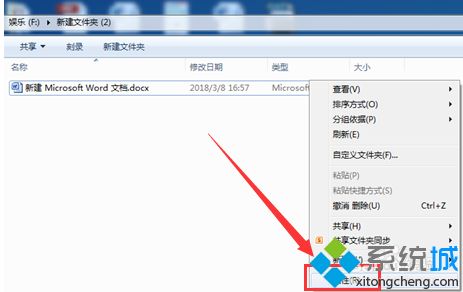
2、点击“高级”。
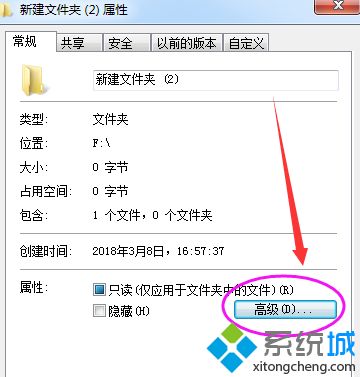
3、依次点击“加密内容以保护数据”-“确定”。
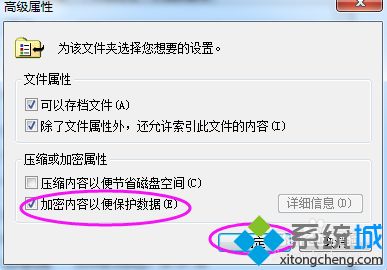
4、点击“应用”或“确定”。
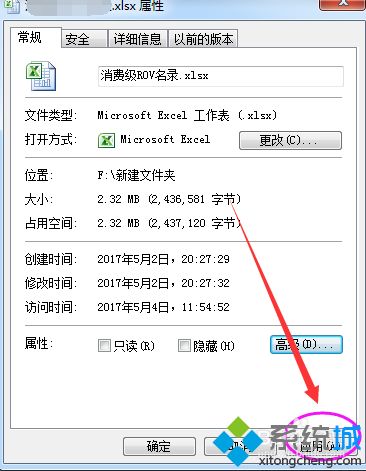
5、依次点击“只加密文件”-“确定”。解密只需把选项点掉即可。
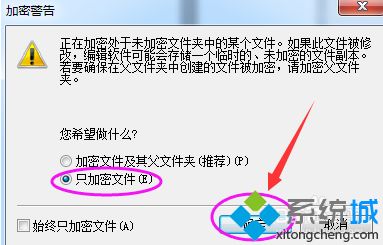
以上就是windows7文件夹解密方法,有需要解密的用户可以根据以上步骤来操作,希望可以帮到大家。
